Как повторить клавишу на Mac, удерживая ее нажатой?
В этом руководстве мы покажем вам, как повторить нажатие клавиши на Mac, удерживая ее нажатой. Для незнающих: если вы хотите повторить нажатие клавиши на Mac, то простое долгое нажатие не будет работать для каждой клавиши. Например, если вы хотите ввести букву «g» пять раз, то долгое нажатие на нее не сработает. Скорее, вам придется по отдельности нажать клавишу «g» 5 раз.
С другой стороны, эта функциональность хорошо работает со всеми клавишами пунктуации (точка, запятая, восклицательный знак и т. д.), Пробелом и Удалить. Скажем, если вы хотите удалить пять букв, просто нажмите и удерживайте клавишу Delete, и она сделает свою работу. Но почему происходит конфликтное поведение между алфавитом и функциональными клавишами? Ну, это потому, что некоторые из клавиш алфавита имеют ярлык для специальных символов, которые можно вызывать при длительном нажатии. Вы можете проверить то же самое долгим нажатием клавиш a, n или e.
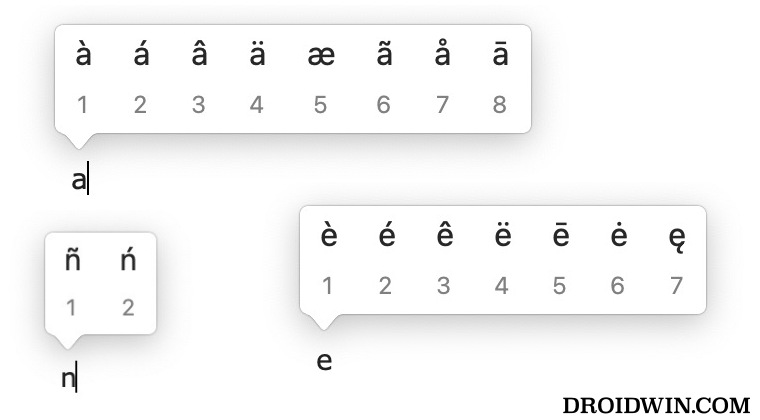
Хотя не у каждого алфавита есть этот ярлык, но, чтобы сделать его единым, Mac полностью удалил возможность повторять клавишу, удерживая ее нажатой, из всех клавиш алфавита. К счастью, нам удалось найти обходной путь, с помощью которого вы можете легко вернуть эту функцию. Итак, без лишних слов, давайте проверим это.
Программы для Windows, мобильные приложения, игры - ВСЁ БЕСПЛАТНО, в нашем закрытом телеграмм канале - Подписывайтесь:)
Как повторить клавишу на Mac, удерживая ее нажатой?

Поскольку я обычно держусь на безопасном расстоянии от сторонних приложений, я покажу вам шаги для выполнения этой задачи, выполнив команду во встроенном окне терминала. Но прежде чем внедрять это исправление, имейте в виду, что команда отключит возможность длительного нажатия и доступа к специальным символам из таких клавиш, как a. е и н. Итак, если это хорошо и хорошо, тогда давайте начнем.
- Откройте Launchpad, перейдите в «Другие» и запустите «Терминал».
- Теперь выполните приведенную ниже команду в окне терминала: по умолчанию write -g ApplePressAndHoldEnabled -bool false

- Наконец, перезагрузите Mac, и изменения вступят в силу.
Вот и все. Это были шаги, чтобы повторить клавишу на Mac, удерживая ее нажатой. Если у вас есть какие-либо вопросы относительно вышеупомянутых шагов, сообщите нам об этом в комментариях. Мы вернемся к вам с решением в ближайшее время.






![Adobe Illustrator превращает PNG в негатив/инвертированный/сплошной цвет [Fix]](https://vgev.ru/wp-content/uploads/2022/09/adobe-illustrator-turns-png-to-negative-color.jpg)
